Привет, друзья! Статья по теме, которую исследовали ребята из команды Pro Hi-tech (видео на их ресурс и сам тест прикреплю внизу статьи).
Источник Pro Hi-tech https://www.youtube.com/channel/UC6uFoHcr_EEK6DgCS-LeTNA
В этой статье поговорим о вреде разгона Ryzen zen 2:
- Понижение вольтажа процессора и как это влияет на систему;
- Сравнение и тесты Ryzen 5 2600x , 3600x с Intel core i5 8400 и 9600k.
Как известно большинству, компания AMD неплохо постаралась и выпустила довольно годные процы, которые, как я считаю , стоят своих денег.
Тем не менее, большое количество энтузиастов были огорчены тем фактом, что разгонного потенциала у микроархитектуры ZEN 2 стало куда меньше предыдущей.
Что касается обычных юзеров, я думаю им всё это на руку.
Видимо AMD вели прицельный огонь по данной целевой аудитории.
Что я имею ввиду? — Сейчас объясню .
Райзены первого и второго поколения требуют к себе внимания гораздо больше. Для того, что бы получить прирост 20% производительности, необходимо ручками ковыряться в биосе. Без этого, конечно можно, но почему бы и нет, раз на халяву?
Быстрый Разгон Ryzen 5 2600 до 4 — 4.1Ггц. Ryzen Master.
И все, кто покупает Ryzen 5 2600 или любой другой райзен 1 и 2-gen, понимают необходимость настройки. Интел напротив — вставил и забыл ( как многие считают, но на самом деле это не совсем так ).
Чиплет райзен.
Новое поколение, рассчитано как раз на то, что обычный пользователь, коих большинство, поставит процессор в сокет, запустит компьютер и будет радоваться максимальной производительности » из коробки «. На крайний случай зайдёт в биос, нажмёт пару кнопок и память стартанёт на повышенных частотах.
Что делать тем, у кого руки чешутся и хочется погнать процессор, допустим Ryzen 5 3600x? Что в таком случае произойдёт с системой, рассказал «Борода» из Pro Hi-tech.
Андервольтинг Ryzen 5 3600x.
Амд выпустила новый драйвер, после которого буст стал меньше на 150 Мгц. Ребята столкнулись с той же проблемой, конечно же, они всё это проверили, установили дрова «начисто», но система крашнулась.
Вылечили — переустановкой Windows 10.
Самое интересное было на свежей винде. Там разницы в бусте не было ни какой! Так что данная проблема и не проблема вовсе. Они опровергли много слухов, если интересно, смотрите их ролик (внизу) .
По поводу понижения вольтажа на камень выявилась интересная особенность.
При понижении напруги offset-а, производительность новых Райзен стала падать, что согласитесь, странно.
Источник: dzen.ru
Ryzen 5 3600. Стоковая система против безопасно-разогнанной в играх и приложениях
Система из коробки или разогнанная? В этой публикации опишу свой опыт разгона системы. Безопасный разгон в разумных пределах для использования на постоянной основе.
30 апреля 2020, четверг 00:39
huk87 [ ] для раздела Блоги
-50 000р на Xiaomi 12 — смотри цену
iPhone 14 128Gb — цена упала на порядок
4К TV до 30 тр — куча 55″, но есть и большие
-37 000р на iPhone 14 Pro Max
65″ 4K TV Philips дешевле 50 тр
4К телевизоры до 20.000р — целая гора 43″
-40% на Xiaomi Redmi 10C
iPhone 11 дешевле 50 тр, цена в рублях падает
За пост начислено вознаграждение
RYZEN 5 3600 — Самый простой разгон | Amd ryzen master
Всем доброго времени суток. Приобрел недавно систему на базе процессора Ryzen 5 3600 с самой дешевой памятью, средне-бюджетной материнской платой и недорогим кулером и не вникая в подробности пользовался этим около месяца как есть из коробки. Затем вникнув в тему разгона этой системы произвел его и сколько же получил прироста в играх и приложениях? В данной публикации хотел продемонстрировать прирост от разгона относительно стандартных настроек биос.
реклама

Материнская плата MSI B450-A PRO MAX, эта была самая дешевая плата на b450 которая имела нормальную систему охлаждения VRM зоны, также очень много положительных отзывов, но главный плюс ее был в том, что уже из коробки она поддерживает Ryzen 3000 серии что исключает заморочки с обновлением биос, особенно когда нет более старого процессора под AM4 как у меня. Но как выяснилось, плата имеет функцию instant flash с кнопкой, что дает возможность обновить биос даже без процессора.
У платы есть такая полезная функция как сохранение нескольких профилей биос, что очень пригодилось и крайне облегчило подбор оптимальных параметров системы. Кнопка сброса на корпусе до окончания подбора параметров была подключена к перемычке у батарейки на плате, так как биос приходилось сбрасывать очень часто. Данная модель обошлась в 5999 рублей с 3х летней гарантией. Такие цены были на первую половину марта 2020, но сейчас наблюдаю значительное проседание цен после подорожания во второй половине марта.
рекомендации
-45000р на Xiaomi 12 Pro
43″ TV Hyundai за 15 тр — цена не растет
iPhone 14 Pro Max — цена в рублях круто пошла вниз
В ДВА раза подешевел Xiaomi 12
65″ 4K TV Hyundai дешевле 40 тр
Круто подешевел iPhone 14 Plus
85″ TV Samsung подешевел на треть в рублях
в ДВА раза упал и так дешевый Xiaomi Poco C40
iPhone 14 Pro дешевеет в рублях тоже смотри
4080 Gigabyte Gaming — за копейки в Регарде
-50 000р на Xiaomi 12 — смотри цену
65″ 4K TV Haier дешевле 50 тр
70″ TV 4K Samsung — цена упала на порядок
65″ 4K TV Supra за 40 тр — пора брать
Новейшая 4060 Gigabyte дешевле 40 тр
65″ 4K TV Hisense дешевле 50 тр
13900K в Регарде дешевле чем при курсе 60

Не учел что для этого процессора очень важна скорость памяти, поэтому взял самую дешевую. Это Goodram gr2400d464l17s/16gdc которые обошлись мне в 5050 рублей с гарантией 10 лет!
реклама
var firedYa28 = false; window.addEventListener(‘load’, () => < if(navigator.userAgent.indexOf(«Chrome-Lighthouse») < window.yaContextCb.push(()=>< Ya.Context.AdvManager.render(< renderTo: ‘yandex_rtb_R-A-2368565-28’, blockId: ‘R-A-2368565-28’ >) >) >, 3000); > > >);

Кулер Deepcool Gammax 300 обладает оптимальным сочетанием ценыпроизводительности. Данная модель рассчитана на процессоры с тепловыделением до 130 Ватт, что вполне достаточно для Ryzen 5 3600 с паспортным TDP в 65 Ватт. Цена на момент покупки была 1350 рублей.

Сам процессор оем поставки, Ryzen 5 3600. Цена на момент покупки была 13399 рублей. Гарантия всего 1 год, а это самая дорогая деталь из комплекта. И здесь было небольшое упущение, что не приобрел box версию. Во-первых, немного сэкономил бы на кулере, использовав боксовый, но главное гарантия на процессор была бы тогда 3 года.
Вообще даже когда процессор разогрелся до 99 в аида стресс-тесте при разгоне до 4200 на штатном напряжении, то основание радиатора было чуть теплым, что говорит о плохой теплопередачи между кристаллом и крышкой процессора. Поэтому такая башня даже избыточная. Иначе радиатор при 99 градусах процессора обжигал бы пальцы у основания, как это было с разогнанным скальпированным 4960HQ и слабым zalman cnps-80f а тот грелся всего до 90.
реклама

Приступлю к результатам тестов. Слева будут скриншоты системы в стоке, справа с разгоном.
Материнская плата MSI позволяет сделать скриншот прямо из БИОС и сохранить на флешку, что и было сделано. В стоковом состоянии напряжение процессора могло превышать 1.4в, при этом частота при загруженности всех ядер падает до 3900 и ниже, в играх держится в районе 4000 постоянно колеблясь на каждом ядре по-разному. Я остановился на разгоне по множителю до 4200 при напряжении 1.275в. После этого частота на всех ядрах стабильно держится на 4200 не проседая даже при нагрузке стресс тестом. Попытка разгона до 4300 обернулась неудачей и даже напряжения 1.325в недостаточно для стабильной работы, а выше поднимать уже нет желания. Напряжение SOC выставил на 1.025в, как рекомендуют на форумах, вместо стандартного 1.1в
реклама

Температура разогнанного процессора в 10 минутном стресс-тесте аиды с фпу и кэшем, лишь на градус превышает стоковый режим, что вполне устраивает. В играх температура не достигает 70, держась в пределах 55-65:

Ушло много времени и нервов на разгон памяти, чтобы получить минимально-приемлемые параметры, которые не сильно бы душили процессор. На 1.35в удалось выставить CL17, но в нагрузках периодически потухал экран на секунду, что напрягало. Поэтому остановился на 1.32в и таких настройках памяти:

Скриншоты CPU-Z в разных режимах процессора:

Скриншоты CPU-Z в разных режимах памяти:

Результаты встроенного в утилиту бенчмарка, прирост в однопотоке не более 1%, в многопотоке около 7%.

Тест пропускной способности памяти, прирост от разгона составил внушительные 52%:

Aida тест кеша и памяти, задержка снизилась на более чем 31%. Но все же приличным результатом считается задержка в от 66нс и ниже, но не думаю что еще пара наносекунд дала бы значительное улучшение.

Результаты остальных бенчмарков из пакета Aida. Прирост везде небольшой и составил 5-9% что пропорционально приросту частоты процессора. Только в одном бенчмарке Photoworxx прирост составил внушительные 51%, что коррелируется с приростом пропускной способности памяти.


В Crystalmark CPUMark прирост составил около 9%.

В Crystalmark MEM Mark прирост составил около 21%.
В X264 бенчмарке, симулирующем кодирование видео, прирост составил 8.5%.

В Cinebench R20, симулирующем финальный рендеринг на физическом движке 3Д-редактора Cinema4D, прирост чуть более 9%.


В winrar x64 прирост в одно-потоке составил 14% , а в много-поточном режиме 21%.
Ближе к играм. В процессорном тесте 3Dmark Fire Strike прирост составил всего около 10%.


Зато в более современном тесте Time Spy прирост составил около 16%.
Теперь непосредственно к играм. В качестве видеокарты выступает PNY GTX 1080Ti турбинного типа. С помощью настройки кривой в MSI Afterburner удалось добиться 1800+ частоты ядра в нагрузках, частота памяти по умолчанию. Карта меня впечатлила. В 4K и на максимальных настройках она способна обеспечить железные 60фпс с вертикальной синхронизацией в таких играх как Doom 2016 и Wolfenstein II: The New Colossus.
А в 4K и на ультра пресете в игре Forza Horison 4, которая имеет лучшую графику среди гоночных симуляторов на сегодняшний день.

Тесты проводились на настройках минимально нагружающих видеокарту и максимально процессор, а именно в разрешении 1280х720 и без сглаживания, но остальные настройки от максимальных пресетов.

Assassin’s Creed Odyssey. Прирост распределился следующим образом. По средней частоте — 8%, по минимальной — 9% , по 1% — 5% по 0.1% — 6% Это не много и коррелируется только с ростом частоты процессора. Если исключить разгон процессора, то разница сойдет на нет и впишется в пределы погрешности, игра не сильно зависит от скорости памяти.

Crysis 3. Здесь похожая ситуация. Прирост распределился следующим образом. По средней частоте — 12%, по минимальной — 10% , по 1% — 7% по 0.1% — 12%. Прирост в большей степени обеспечивается разгоном процессора, влияние разгона памяти незначительное.

Shadow of the Tomb Raider. Прирост распределился следующим образом. По средней частоте — 25%, по минимальной — 25% , по 1% — 21% по 0.1% — 22%. Здесь прирост в основном за счет разгона памяти, прирост от разгона только процессора практически отсутствует.
Hitman 2 DX12. Прирост распределился следующим образом. По средней частоте — 25%, по минимальной — 25% , по 1% — 32% по 0.1% — 46%. Здесь похожая ситуация, прирост в основном за счет разгона памяти, прирост от разгона только процессора в пределах погрешности.

Из тестов видно, что разгон не лишен смысла. Наибольший прирост от разгона памяти и виден в играх. Снижение задержки на 31% может дать 32-46% по 1% 0.1% и 25% по основным значениям частоты кадров.
Разгон же процессора форсированием частоты на 4200 дает не более 10% буста в рабочих приложениях и некоторых играх и им можно без особого негатива пренебречь при возникновении проблем со стабильностью системы. Еще можно заметить что разгон памяти дает прирост не во всех играх, поэтому можно сказать что в каких-то больший буст дает разгон памяти, а в каких-то процессора.
В целом считаю что с памятью мне повезло, ведь удалось разогнать ее в полтора раза без сильного увеличения таймингов. А разгон процессора как приятный бонус и это 9-10% к максимальной частоте. Вероятно есть такие игры которые отзывчивы как к разгону памяти, так и разгону процессора и в них можно увидеть еще больший прирост. Что даст мне покупка более дорогой памяти? Стоит ли оно того?
Думаю нет, ведь даже если приобрету комплект сверх-дорогой памяти за 15000 рублей, то получу около 60нс задержки и прирост всего 13% относительно текущего. Поэтому считаю что не зря сэкономил на оперативке. Так что буду пользоваться данным профилем вплоть до следующего апгрейда платформы.
За пост начислено вознаграждение
Источник: overclockers.ru
Легкий и понятный гайд по разгону процессоров Ryzen
На протяжении очень долгого времени Intel считалась «народной» компанией, услугами которой пользовалось огромное количество пользователей, причем не только для топовых, но и для бюджетных сборок. Тем не менее с выходом линейки Ryzen от AMD все изменилось! Быстрые, многоядерные, многопоточные и по доступной цене — чего еще можно хотеть от «камня» для своего ПК?
Кроме того, многие процессоры линейки Ryzen обладают отличным разгонным потенциалом, особенно процессоры 1000 и 2000 серий. В сегодняшней статье мы расскажем вам, как правильно разогнать Ryzen, и при этом не угробить материнскую плату, блок питания и другие компоненты своего компьютера.
Что вам нужно для разгона: железо

В отличие от Intel, которая позволяет разгонять лишь некоторые из своих чипов, абсолютно все процессоры линейки Ryzen можно подвергнуть разгону, причем с самого начала эксплуатации. Главное — иметь в наличии подходящие материнскую плату и систему охлаждения.
- Материнская плата, поддерживающая «оверклокинг». B350, X370, B450, X470, B550 и X570 — чипсеты, у которых имеется поддержка разгона процессоров от AMD. Проще говоря, важно только не купить материнку с чипсетом серии «A», и все будет нормально. В этой статье многие примеры будут приводиться на MSI X470 Gaming Pro Carbon, но большая часть настроек должна быть доступна и на платах от других производителей.
- Компетентная система охлаждения. Стоковые кулеры AMD достаточно мощны, чтобы хорошо охлаждать процессоры Ryzen, но только в том случае, если они работают на заводских частотах. Стоит чутка поднажать газу — температура возрастает, причем достаточно сильно. Если вы захотели заняться разгоном процессора, то мы настоятельно рекомендуем обзавестись кулером помощнее от стороннего производителя.
Что вам нужно для разгона: тесты и мониторинг
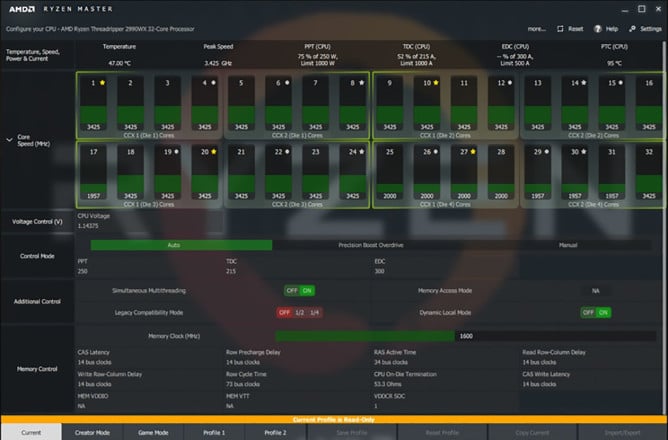
Во время разгона процессора вам нужно иметь утилиту, способную следить не только за набранными частотами, но и за вольтажом и рабочей температурой железа. Каждый любитель разгона пользуется чем-то своим, но мы советуем вам присмотреться к OCCT. Данная программа может следить за текущими параметрами процессора, включая и температурой, плюс у нее на борту есть полезные стресс-тесты, которые дадут понять, стабильный ли ваш разгон или нет.
Конечно, многие из вас скажут, что уж лучше отдать предпочтение Ryzen Master или HWiNFO, но для начинающих «оверклокеров», не желающих выжимать из своего ЦП все соки, OCCT подойдет. Впрочем, все сводится к личному предпочтению, а поэтому не сильно заморачивайтесь по этому поводу. Частоты, температура и стресс-тесты — это все, что вам нужно.
Кроме того, было бы неплохо, если бы вы подготовили для себя блокнот, куда можно записывать результаты своих экспериментов с разгоном. Поверьте, такая элементарная мелочь окажет вам неоценимую помощь.
Что вам нужно знать перед разгоном Ryzen

Нет никаких гарантий, что у вас получится разогнать свой ЦП до желаемых частот. Если кому-то там в Интернете удалось разогнать ваш чип до определенного уровня, то это не значит, что у вас получится достичь таких же результатов. Из каждого процессора одной и той же модели можно выжать разные частоты. Нет, вы все правильно прочитали…
Некоторым пользователям везет и они покупают крайне удачные чипы, которые имеют потрясающий разгонный потенциал, а другим… остается довольствоваться тем, что они приобрели. Можно ли как-то понять, хорошо или плохо будет разгоняться ЦП до его покупки? Нет, как кремний решит, так и будет. К примеру, один Ryzen 2600 будет гнаться до 4,2 ГГц, а другой — до 4 ГГц, и ничего ты тут не сделаешь.
Если вы все-таки решили заняться разгоном, то отличной идеей будет как следует изучить доступные сведения по своей материнской плате и процессору. Особенно уделите внимание материалам по разгону нужного вам ЦП от других пользователей в сети. Ваш камень может слегка отличаться в ту или иную сторону, но всегда нужно иметь хотя бы общее представление о том, чего вы хотите от него добиться.
Автоматический разгон

Опытные «оверклокеры» не рекомендуют пользоваться услугами функциями авторазгона, которые присутствуют на многих современных материнских платах, но это хорошее начало для самых зеленых в этом отношении пользователей. Например, технология Precision Boost Overdrive (PBO) позволят временно повышать частоту ядер процессора во время разнообразных нагрузок, но не выше частот, указанных на упаковке самого процессора.
Авторазгон полезен прежде всего для тех пользователей, которые не хотят особо рисковать, пытаясь собственноручно подобрать частоты и вольтаж. Авторазгон — это безопасный способ выжать дополнительную производительность из своего ЦП, не выходя за рамки параметров, которые были заданы самими AMD. Исходя из этого, авторазгон, технически, не считается разгоном как таковым.
Теперь же давайте поговорим о реальном разгоне…
Шаг №1 Сброс BIOS материнской платы
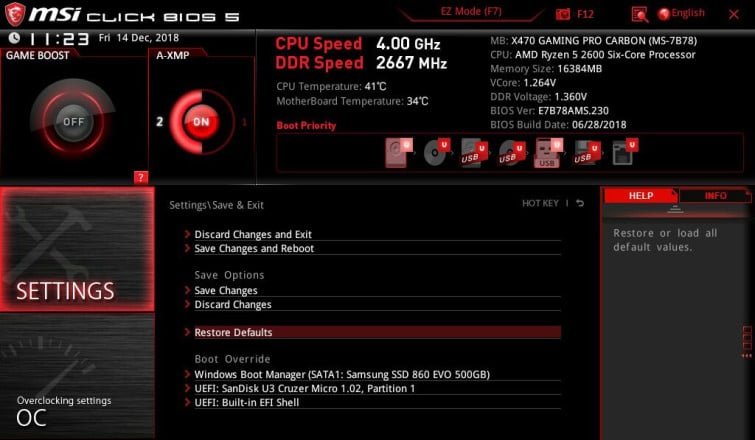
Вам наверняка уже не терпится начать, но в таких делах не стоит спешить. Для начала мы рекомендуем вам зайти в BIOS своей материнской платы и как следует осмотреться. Чтобы войти в BIOS, вам нужно перезагрузить компьютер и нажать соответствующую кнопку — это может быть Delete, F2, F9 и так далее. В общем, следите за подсказками на экране и у вас все получится. Если вы банально не успеваете высмотреть кнопку, гуглим свою материнку и ищем нужные сведения.
Итак, в BIOS вам нужно сделать следующие две вещи:
- загрузить настройки BIOS по умолчанию (Load Optimized Defaults);
- отключить любые функции, отвечающие за автоматический разгон процессора (Precision Boost Overdrive, Game Boost и т.д.).
Как только закончите делать вышеуказанное, сохраните настройки BIOS, перезагрузите компьютер и войдите в Windows.
Шаг №2 Изначальный стресс-тест
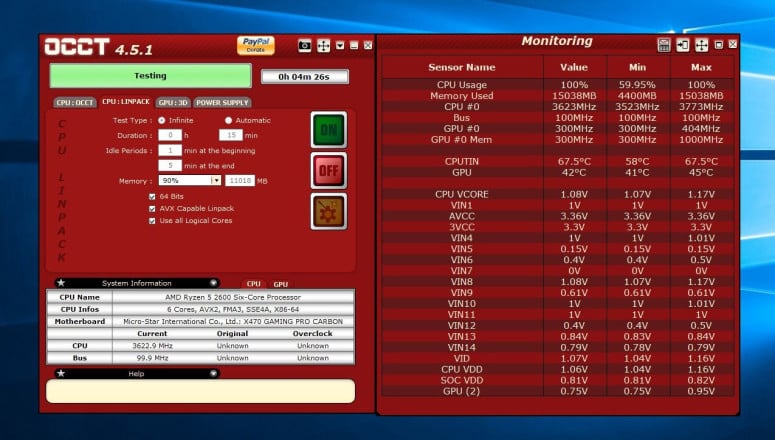
Было бы неплохо, если бы провели стресс-тест своего процессора на стоковых частотах. Вы будете удивлены, но некоторые чипы — хоть и крайне редко — могут вести себя нестабильно даже на заводских настройках. После теста вам станет понятно, стоит ли вообще заниматься разгоном, если у камня возникают какие-то проблемы уже в стоке.
Запустите упомянутый OCCT и перейдите в режим мониторинга. Мы рекомендуем перевести окошко мониторинга в табличный вид, чтобы у вас не болела голова от всей информации, которая предлагает вам программа. В вкладке теста для ЦП выберите следующие параметры:
- набор данных — большой;
- режим — обычный;
- нагрузка — переменная;
- инструкции — авто;
- потоки —авто.
Теперь нажмите на значок пуска в нижней части окошка и дождитесь окончания тестирования процессора. Подобная процедура занимает где-то 15 минут. Думаете, что обычного теста недостаточно? Что же, тогда выберите параметры посущественнее и запустите тест еще раз. Если при тестировании OCCT ничего не произошло (BSoDы или зависания), то можете не переживать о стабильности своего ЦП в стоке — вы готовы к его разгону.
Шаг №3 Повышение множителя ЦП
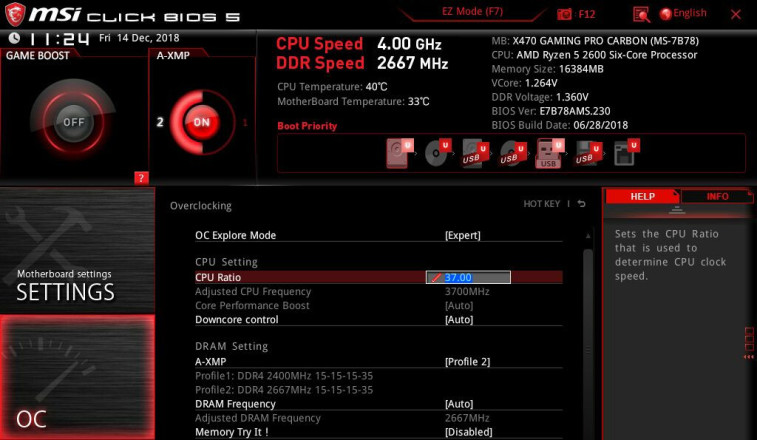
Тактовая частота — это результат комбинации двух других значений: базовой частоты и множителя ЦП. 100 МГц — базовая частота для многих современных процессоров. Чтобы вы лучше понимали, давайте возьмем для примера Ryzen 5 2600. Тактовая частота этого процессора равняется 3,4 ГГц — это 100 МГц * 34. Самый простой способ разгона — это повышение множителя процессора.
Чтобы разогнать тот же Ryzen 5 2600 до 4,1 ГГц, достаточно поднять множитель до 41.
Разумеется, базовая частота точно также поддается увеличению, однако она влияет на работу других компонентов в системе, а поэтому ее, как правило, стараются не трогать. Да и мы, собственно, рекомендуем вам не пытаться экспериментировать с базовой частотой и сконцентрироваться на множителе. Учитывая, что BIOS каждой материнской платы отличается, вам придется поискать опцию по изменению множителя ЦП (CPU Ratio) самостоятельно.
Так или иначе вы доберетесь до необходимой опции — какой же множитель выставлять? Тут все зависит сугубо от вашего процессора, а поэтому отправляйтесь на поиски полезной информации в сети. Для все того же Ryzen 5 2600 хорошим началом станет множитель в 37 (34 по умолчанию). Повторяем еще раз: не пытайтесь выставлять множитель наугад! Смотрим на уже проведенные эксперименты товарищей в сети и выставляем БЕЗОПАСНЫЕ значения у себя в системе.
Шаг №4 Повышение вольтажа и стресс-тест
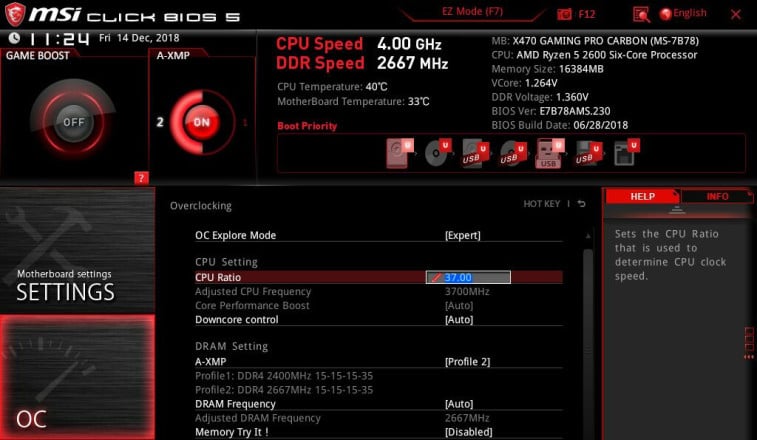
Как только вы зададите подходящий множитель, найдите в своем BIOS опцию, позволяющую изменить вольтаж процессора (Vcore, Core Voltage и т.п.). Важно: найдите в сети информацию касательно безопасного вольтажа для своего ЦП при разгоне. Если с множителем еще можно ошибиться (ПК перезапустится и вы снова попадете в BIOS), то вот с вольтажом шутки плохи. Вы банально можете спалить свой камень, если переусердствуете с напряжением.
Никогда, никогда не ставьте напряжение выше 1.4 вольта! К примеру, для Ryzen 5 2600 на частоте в 3,7 ГГц рекомендуемый вольтаж — это 1.24~1.26 вольта. Смотрим соответствующие материалы в сети и выставляем подходящие значения в своем BIOS. Все готово? Отлично, сохраняем настройки BIOS и запускаем свой ПК привычным образом.
Самый первый тест — сможете ли вы нормально войти в ОС.
Если все прошло как по маслу, откройте OCCT и запустите нормальное тестирование процессора. Пускай программа погоняет ваш ЦП в течение минут 15-ти. Ничего не случилось? Синие экраны смерти? Зависания?
Если тесты прошли без очевидных проблем, снова войдите в BIOS и повысьте множитель процессора на единицу (1), после чего повторите процесс тестирования.
В определенный момент вы либо наткнетесь на ошибку, ваш компьютер зависнет или перед вами появится BSoD. Что это значит? Вашему ЦП не хватает питания для поддержания заданных частот. Вернитесь в BIOS и повысьте вольтаж ЦП на 0.01 вольта, после чего запустите стресс-тест OCCT. Обязательно записывайте в блокнот результаты своих экспериментов с разгоном!
Не нужно менять множитель и вольтаж одновременно. Лучше поднимать эти параметры медленно, но уверенно.
Во время стресс-тестов необходимо пристально следить за температурой ЦП. Запомните: чем выше вольтаж, тем выше температура. Также не стоит забывать, что продолжительная работа на высоких температурах в значительной мере снижает продолжительность жизни процессора. Конечно, у каждого ЦП есть своя максимальная температура, но было бы неплохо, если мы максимальная температура вашего ЦП не превышала 80-85 градусов при интенсивных нагрузках.
Шаг №5 Довольствуемся результатами
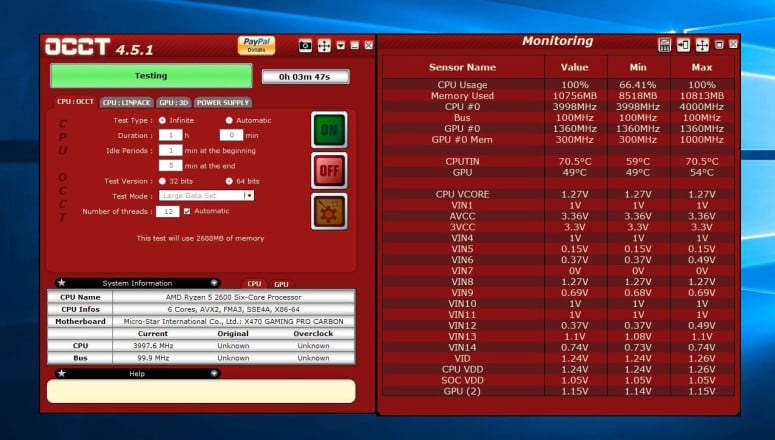
Повторяйте шаги выше, повышая множитель и вольтаж ЦП, пока не упретесь в «стену». Под стеной подразумевается слишком высокая температура или общая нестабильность системы. Еще раз напоминаем: каждый чип имеет свой разгонный потенциал, а поэтому результаты вашего разгона могут вас порадовать либо разочаровать. Например, нам удалось догнать наш Ryzen 5 2600 до 4 ГГц при вольтаже в 1.2625 — это не лучший, но все же неплохой результат.
Хотелось бы сказать, что на этом разгон Ryzen заканчивается, но это не так. Мы настоятельно рекомендуем вам заняться также повышением частот и подгонкой таймингов вашей оперативной памяти. Дело в том, что производительность процессоров Ryzen очень, очень сильно зависит от частоты и таймингов ОЗУ. Опять-таки, гуглим информацию по своей оперативке и повышаем ее параметры по такому же принципу, как вы делали это со своим процессором.
Проверяем стабильность своей системы во время стресс-тестов и повседневной работы. Если вы сталкиваетесь с зависаниями, BSoDами и другими серьезными неполадками, то вам нужно вернуться в BIOS и слегка повысить вольтаж (только если безопасно!) либо снизить частоты. Экспериментируйте, пока не добьетесь стабильной работы компьютера.
Итог: разгон ЦП — дело несложное, но оно требует внушаемого количества времени. Главное при разгоне — это не спешить и тщательно изучать материалы других пользователей в сети. Если вы будете достаточно внимательны и скрупулёзны, то вас все получится. Удачи!
Источник: gamesqa.ru